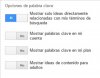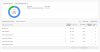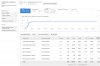Este tutorial os puede servir de guía para realizar, por ejemplo, un análisis del mercado sin tener que dar muchas vueltas sobre vuestra cuenta de Adwords y su planificador. Espero os sea útil y sea un buen complemento a los ya elaborados en el foro.
El planificador puede usarse en diversas fases en las que cada una de ellas ofrecerá información relevante para vuestros análisis particulares. En esta guía o tutorial, abordaremos la tienda de libros electrónicos de Pepito y Juanita. Cómo no hay que ser abusón, nos centraremos de forma local y usaremos los términos libros electrónicos y libro electrónico
En primer lugar, se debe definir una listado amplio y con suficientes términos de búsqueda para obtener a posteriori datos fiables sobre el tráfico de la tienda online. Para ello vamos al planificador de palabras clave y seleccionamos la opción “Buscar nuevas ideas para palabras clave y grupos de anuncios”. Introducimos las palabras clave que nosotros pensamos que tienen que ver con el negocio (dejamos en blanco las opciones de página de destino y categoría de producto), configuramos el resto de opciones de segmentación (Español, España ( ejemplo)) y pulsamos en “Obtener ideas”.
Observaremos una gran cantidad de datos. Pero debemos situarnos sobre la pestaña “Ideas para palabras clave”.
El volumen de búsquedas que se indica es para la palabra clave exacta además se ha añadido tanto el plural como el singular. Ahora pasamos a la tabla de palabras claves por relevancia donde encontraremos un montón de sugerencias.
En la primera tabla veremos los datos de las palabras que hemos definido nosotros, mientras que en la tabla de debajo veremos cientos de ideas (puede venir en varias páginas) asociadas a las de la primera tabla. Pulsamos sobre la cabecera de la columna “Promedio de búsquedas mensuales” para ordenar las ideas de mayor a menor volumen y las vamos analizando.
En un documento de texto podemos ir haciendo un listado más completo con todas las ideas y variantes que nos interesen, y otro con un listado de palabras que queramos bloquear. Por ejemplo, los términos “libreria” o “libro” que aparecen en algunas ideas, no son relevantes para la tienda de Pepito y Juanita (libros electrónicos), por lo que los incluiríamos como palabras clave negativas. Esto aumentará la precisión de los datos posteriormente. Nos creamos un listado de unas 30 palabras clave, en el tutorial son cinco, incluyendo algunas variantes y teniendo en cuenta palabras con volumen mayor y también algunas que tengan un volumen más pequeño. Una vez que tengamos este listado, pasamos a la siguiente fase del estudio.
Algo que podemos hacer también si no queremos que el listado de ideas sea muy grande, es pulsar sobre “Mostrar solo ideas directamente relacionadas” que aparece en las opciones de la izquierda, o cualquiera de los otros filtros.
Volvemos a pulsar sobre el enlace del planificador de palabras clave pero esta vez seleccionamos la opción que aparece en segundo lugar, “Obtener el volumen de búsquedas de una lista de palabras clave”. Introducimos nuestro listado completo, elegimos la segmentación y añadimos las palabras negativas. Pulsamos en “obtener volumen de búsquedas”. Nos posicionamos en la pestaña “Ideas para palabras clave”.
La diferencia de lo que vemos en la siguiente pantalla con lo que veíamos en la primera fase es que ya no aparecerán ideas, sino solo una tabla con los datos de las que hemos introducido. La gráfica que nos aparece en la parte superior sí será ya fiable, pues nos mostrará el acumulado de búsquedas mensuales de todas las palabras de nuestro listado. Podéis ver además diferentes gráficas pulsando sobre el botón correspondiente.
Pulsamos sobre el botón “Añadir todas” que aparece encima de la tabla de palabras clave o bien vais añadiendo una a una las que os interesen de vuestro listado. Con las palabras que tengáis en vuestro plan es con las que se va a realizar el estudio de impresiones, clics, coste por clic. Ahora , podréis ver un resumen a la derecha, ir a las estimaciones, pulsamos en “Revisar previsiones”
Nuestro objetivo es estimar el número de clics y el coste por clic que tendremos en función del presupuesto de que dispongamos, veremos qué presupuesto tienen Pepito y Juanita para su tienda online de libros electrónicos.
Para empezar a ver datos establecemos una puja de por ejemplo 0,80 €.
Opcionalmente introducimos el presupuesto DIARIO si lo tenemos fijo . En cualquier caso, veremos el potencial e inversión máximos con esa puja. En función de ambos datos, nos posicionamos en un punto diferente de la gráfica y podéis ir “jugando” con ellos. También podéis moveros sobre ella con el ratón. Miramos primero la gráfica de impresiones y después la de clics. Pulsamos también sobre la pestaña “Palabras clave” en lugar de “grupo de anuncios”. De esa forma en la tabla de abajo veremos la información individual de cada palabra clave.
Cuando tenemos un presupuesto fijo, conforme subimos la puja, gastamos más, por lo que puede llegar un momento, que el número de clics baje porque estos son caros. También puede ocurrir que el volumen de clics no sea suficiente para llegar a esa inversión.
En la tabla de abajo podéis ir viendo cómo se modifican todos los datos conforme variamos la puja. Lo importante es el volumen de clics, el CPC medio y el coste. El CPC medio representa el coste real de un clic, que suele ser inferior al coste máximo que hemos puesto. Ése sería nuestro CPC de referencia y el coste la inversión estimada real, así como la cantidad de clics.
Ahora diremos que los propietarios de la tienda online disponen de 1000 euros para jugar con todo el tinglado aquí mostrado. Esperamos que este tutorial les sirva para algo.
Un saludo a todos los compañeros de forobeta.
El planificador puede usarse en diversas fases en las que cada una de ellas ofrecerá información relevante para vuestros análisis particulares. En esta guía o tutorial, abordaremos la tienda de libros electrónicos de Pepito y Juanita. Cómo no hay que ser abusón, nos centraremos de forma local y usaremos los términos libros electrónicos y libro electrónico
En primer lugar, se debe definir una listado amplio y con suficientes términos de búsqueda para obtener a posteriori datos fiables sobre el tráfico de la tienda online. Para ello vamos al planificador de palabras clave y seleccionamos la opción “Buscar nuevas ideas para palabras clave y grupos de anuncios”. Introducimos las palabras clave que nosotros pensamos que tienen que ver con el negocio (dejamos en blanco las opciones de página de destino y categoría de producto), configuramos el resto de opciones de segmentación (Español, España ( ejemplo)) y pulsamos en “Obtener ideas”.
Observaremos una gran cantidad de datos. Pero debemos situarnos sobre la pestaña “Ideas para palabras clave”.
El volumen de búsquedas que se indica es para la palabra clave exacta además se ha añadido tanto el plural como el singular. Ahora pasamos a la tabla de palabras claves por relevancia donde encontraremos un montón de sugerencias.
En la primera tabla veremos los datos de las palabras que hemos definido nosotros, mientras que en la tabla de debajo veremos cientos de ideas (puede venir en varias páginas) asociadas a las de la primera tabla. Pulsamos sobre la cabecera de la columna “Promedio de búsquedas mensuales” para ordenar las ideas de mayor a menor volumen y las vamos analizando.
En un documento de texto podemos ir haciendo un listado más completo con todas las ideas y variantes que nos interesen, y otro con un listado de palabras que queramos bloquear. Por ejemplo, los términos “libreria” o “libro” que aparecen en algunas ideas, no son relevantes para la tienda de Pepito y Juanita (libros electrónicos), por lo que los incluiríamos como palabras clave negativas. Esto aumentará la precisión de los datos posteriormente. Nos creamos un listado de unas 30 palabras clave, en el tutorial son cinco, incluyendo algunas variantes y teniendo en cuenta palabras con volumen mayor y también algunas que tengan un volumen más pequeño. Una vez que tengamos este listado, pasamos a la siguiente fase del estudio.
Algo que podemos hacer también si no queremos que el listado de ideas sea muy grande, es pulsar sobre “Mostrar solo ideas directamente relacionadas” que aparece en las opciones de la izquierda, o cualquiera de los otros filtros.
Volvemos a pulsar sobre el enlace del planificador de palabras clave pero esta vez seleccionamos la opción que aparece en segundo lugar, “Obtener el volumen de búsquedas de una lista de palabras clave”. Introducimos nuestro listado completo, elegimos la segmentación y añadimos las palabras negativas. Pulsamos en “obtener volumen de búsquedas”. Nos posicionamos en la pestaña “Ideas para palabras clave”.
La diferencia de lo que vemos en la siguiente pantalla con lo que veíamos en la primera fase es que ya no aparecerán ideas, sino solo una tabla con los datos de las que hemos introducido. La gráfica que nos aparece en la parte superior sí será ya fiable, pues nos mostrará el acumulado de búsquedas mensuales de todas las palabras de nuestro listado. Podéis ver además diferentes gráficas pulsando sobre el botón correspondiente.
Añadir las palabras al plan
Pulsamos sobre el botón “Añadir todas” que aparece encima de la tabla de palabras clave o bien vais añadiendo una a una las que os interesen de vuestro listado. Con las palabras que tengáis en vuestro plan es con las que se va a realizar el estudio de impresiones, clics, coste por clic. Ahora , podréis ver un resumen a la derecha, ir a las estimaciones, pulsamos en “Revisar previsiones”
Nuestro objetivo es estimar el número de clics y el coste por clic que tendremos en función del presupuesto de que dispongamos, veremos qué presupuesto tienen Pepito y Juanita para su tienda online de libros electrónicos.
Para empezar a ver datos establecemos una puja de por ejemplo 0,80 €.
Opcionalmente introducimos el presupuesto DIARIO si lo tenemos fijo . En cualquier caso, veremos el potencial e inversión máximos con esa puja. En función de ambos datos, nos posicionamos en un punto diferente de la gráfica y podéis ir “jugando” con ellos. También podéis moveros sobre ella con el ratón. Miramos primero la gráfica de impresiones y después la de clics. Pulsamos también sobre la pestaña “Palabras clave” en lugar de “grupo de anuncios”. De esa forma en la tabla de abajo veremos la información individual de cada palabra clave.
Cuando tenemos un presupuesto fijo, conforme subimos la puja, gastamos más, por lo que puede llegar un momento, que el número de clics baje porque estos son caros. También puede ocurrir que el volumen de clics no sea suficiente para llegar a esa inversión.
En la tabla de abajo podéis ir viendo cómo se modifican todos los datos conforme variamos la puja. Lo importante es el volumen de clics, el CPC medio y el coste. El CPC medio representa el coste real de un clic, que suele ser inferior al coste máximo que hemos puesto. Ése sería nuestro CPC de referencia y el coste la inversión estimada real, así como la cantidad de clics.
Ahora diremos que los propietarios de la tienda online disponen de 1000 euros para jugar con todo el tinglado aquí mostrado. Esperamos que este tutorial les sirva para algo.
Un saludo a todos los compañeros de forobeta.
Última edición: